Gradle - Installation
Gradle ist ein Build-Tool, das auf Java basiert. Es gibt einige Voraussetzungen, die vor der Installation des Gradle-Rahmens installiert werden müssen.
Voraussetzungen
JDK und Groovy sind die Voraussetzungen für die Installation von Gradle.
Für Gradle muss JDK Version 6 oder höher auf Ihrem System installiert sein. Es verwendet die installierten JDK-Bibliotheken und setzt auf die Umgebungsvariable JAVA_HOME.
Gradle verfügt über eine eigene Groovy-Bibliothek, daher müssen wir Groovy nicht explizit installieren. Wenn es installiert ist, wird dies von Gradle ignoriert.
Im Folgenden finden Sie die Schritte zum Installieren von Gradle in Ihrem System.
Schritt 1 - Überprüfen Sie die JAVA-Installation
Zunächst muss das Java Software Development Kit (SDK) auf Ihrem System installiert sein. Um dies zu überprüfen, führen Sie ausJava –version Befehl in einer der Plattformen, an denen Sie arbeiten.
In Windows -
Führen Sie den folgenden Befehl aus, um die Java-Installation zu überprüfen. Ich habe JDK 1.8 in meinem System installiert.
C:\> java -versionAusgabe -
java version "1.8.0_66"
Java(TM) SE Runtime Environment (build 1.8.0_66-b18)
Java HotSpot(TM) 64-Bit Server VM (build 25.66-b18, mixed mode)Unter Linux -
Führen Sie den folgenden Befehl aus, um die Java-Installation zu überprüfen. Ich habe JDK 1.8 in meinem System installiert.
$ java - versionAusgabe -
java version "1.8.0_66"
Java(TM) SE Runtime Environment (build 1.8.0_66-b18)
Java HotSpot(TM) 64-Bit Server VM (build 25.66-b18, mixed mode)Wir gehen davon aus, dass die Leser dieses Tutorials Java SDK Version 1.8.0_66 auf ihrem System installiert haben.
Schritt 2 - Laden Sie die Gradle Build-Datei herunter
Laden Sie die neueste Version von Gradle über den Link " Gradle herunterladen" herunter . Klicken Sie auf der Referenzseite aufComplete DistributionVerknüpfung. Dieser Schritt ist für jede Plattform üblich. Dazu erhalten Sie die komplette Distributionsdatei in Ihren Downloads-Ordner.
Schritt 3 - Umgebung für Gradle einrichten
Das Einrichten der Umgebung bedeutet, dass wir die Verteilungsdatei extrahieren und die Bibliotheksdateien an den richtigen Speicherort kopieren müssen. EinrichtenGRADLE_HOME und PATH Umgebungsvariablen.
Dieser Schritt ist plattformabhängig.
In Windows -
Extrahieren Sie die heruntergeladene Zip-Datei mit dem Namen gradle-2.11-all.zip und kopieren Sie die Verteilungsdateien von Downloads\gradle-2.11\ zu C:\gradle\ Standort.
Danach fügen Sie die C:\gradle und C:\gradle\bin Verzeichnisse zu den GRADLE_HOME und PATHSystemvariablen. Befolgen Sie die angegebenen Anweisungenright click on my computers -> click on properties -> advanced system settings -> click on environmental variables. Dort finden Sie ein Dialogfeld zum Erstellen und Bearbeiten von Systemvariablen. Klicken Sie auf die Schaltfläche Neu, um die Variable GRADLE_HOME zu erstellen (folgen Sie dem Screenshot auf der linken Seite). Klicken Sie auf Bearbeiten, um die vorhandene Pfadsystemvariable zu bearbeiten (folgen Sie dem Screenshot auf der rechten Seite). Befolgen Sie die unten angegebenen Screenshots.
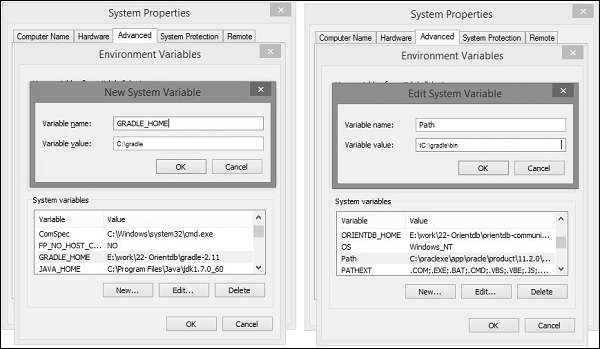
Unter Linux -
Extrahieren Sie die heruntergeladene Zip-Datei mit dem Namen gradle-2.11-all.zip dann finden Sie eine extrahierte Datei mit dem Namen gradle-2.11.
Sie können Folgendes verwenden, um die Verteilungsdateien von zu verschieben Downloads/gradle-2.11/ zu /opt/gradle/Standort. Führen Sie diesen Vorgang aus dem Download-Verzeichnis aus.
$ sudo mv gradle-2.11 /opt/gradleBearbeiten Sie die Datei ~ / .bashrc, fügen Sie den folgenden Inhalt ein und speichern Sie sie.
export ORIENT_HOME = /opt/gradle
export PATH = $PATH:Führen Sie den folgenden auszuführenden Befehl aus ~/.bashrc Datei.
$ source ~/.bashrcSchritt 4: Überprüfen Sie die Gradle-Installation
In Fenstern:
Sie können den folgenden Befehl an der Eingabeaufforderung ausführen.
C:\> gradle –vAusgabe: Dort finden Sie die Gradle-Version.
------------------------------------------------------------
Gradle 2.11
------------------------------------------------------------
Build time: 2016-02-08 07:59:16 UTC
Build number: none
Revision: 584db1c7c90bdd1de1d1c4c51271c665bfcba978
Groovy: 2.4.4
Ant: Apache Ant(TM) version 1.9.3 compiled on December 23 2013
JVM: 1.7.0_60 (Oracle Corporation 24.60-b09)
OS: Windows 8.1 6.3 amd64Unter Linux:
Sie können den folgenden Befehl im Terminal ausführen.
$ gradle –vAusgabe: Dort finden Sie die Gradle-Version.
------------------------------------------------------------
Gradle 2.11
------------------------------------------------------------
Build time: 2016-02-08 07:59:16 UTC
Build number: none
Revision: 584db1c7c90bdd1de1d1c4c51271c665bfcba978
Groovy: 2.4.4
Ant: Apache Ant(TM) version 1.9.3 compiled on December 23 2013
JVM: 1.7.0_60 (Oracle Corporation 24.60-b09)
OS: Linux 3.13.0-74-generic amd64